Bir üyelik web sitesi oluşturmak için mevcut tonlarca eklenti olduğu doğruysa, İstek Listesi Üye bir üyelik web sitesi için dikkate alınması gereken uygun eklenti gibi görünüyor. Aslında, "İstek Listesi Üyesi" blog, sayfalar ve özel gönderi türü erişimini kısıtlayan bir üyelik web sitesi oluşturmanıza yardımcı olabilir. İstek Listesi Üye artık Divi ile uyumludur ve herhangi bir bölüm veya satıra erişimi kontrol etmenize izin verir.
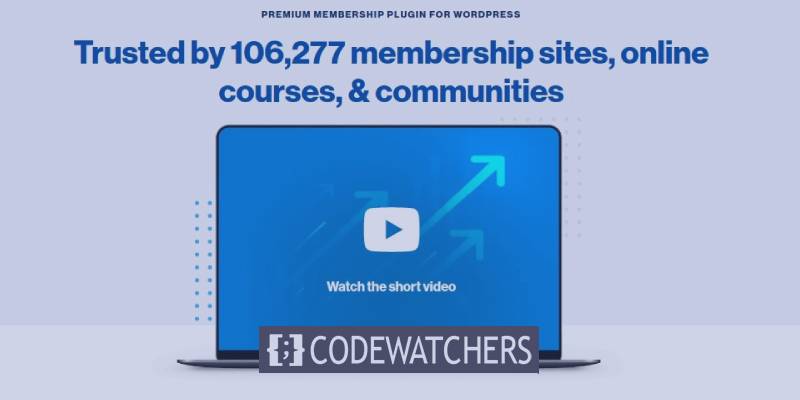
Bu eğiticide, Dilek Listesi Üyesinin Divi ile nasıl çalıştığını inceleyeceğiz, kullanımının ne kadar kolay olduğunu göreceğiz ve onunla neler başarabileceğinizi göreceğiz.
WishList Üyesini Divi ile Entegre Etme
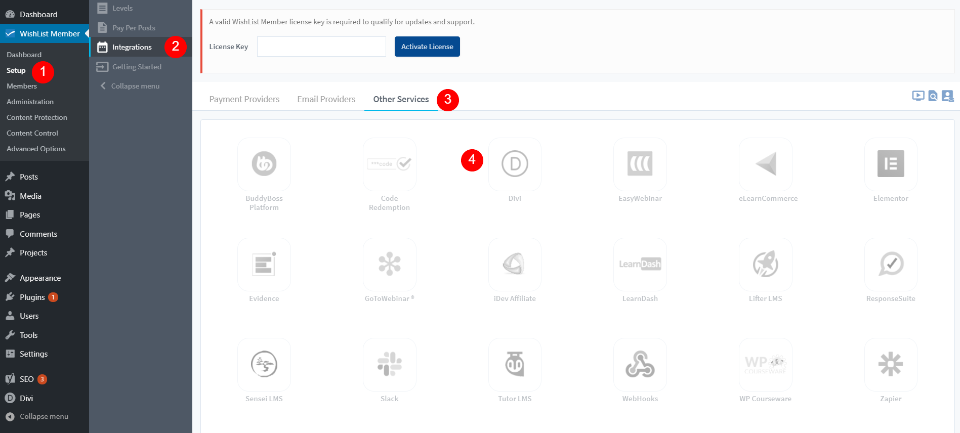
Varsayılan olarak, eklenti yüklendiğinde devre dışı olduğu için Divi ile entegrasyonu etkinleştirmeniz gerekir. Dilek Listesi Üyesini Divi ile kullanmak için Divi entegrasyonunu etkinleştirmeniz gerekir. Kontrol panelindeki kenar çubuğu menüsünde İstek Listesi Üye menüsüne gidin ve Kurulum> Diğer Hizmetler> Entegrasyon'u seçin. Aralarından seçim yapabileceğiniz çok sayıda uygulama göreceksiniz. Divi logosunu seçin. Bu yeni bir ekran açacaktır.
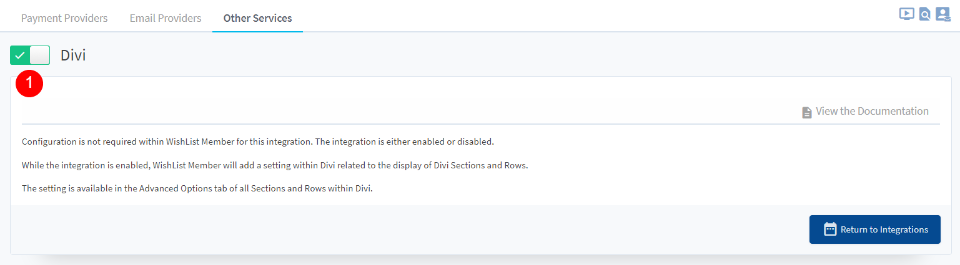
Divi ile entegrasyonu etkinleştirmek için geçiş düğmesine tıklamanız gerekir. Şu andan itibaren "İstek Listesi Üyesi" Divi Builder'da kullanılmaya hazırdır.
Harika Web Siteleri Oluşturun
En iyi ücretsiz sayfa oluşturucu Elementor ile
Şimdi başlaİstek Listesi Divi Builder'da Üyenin Kontrolleri
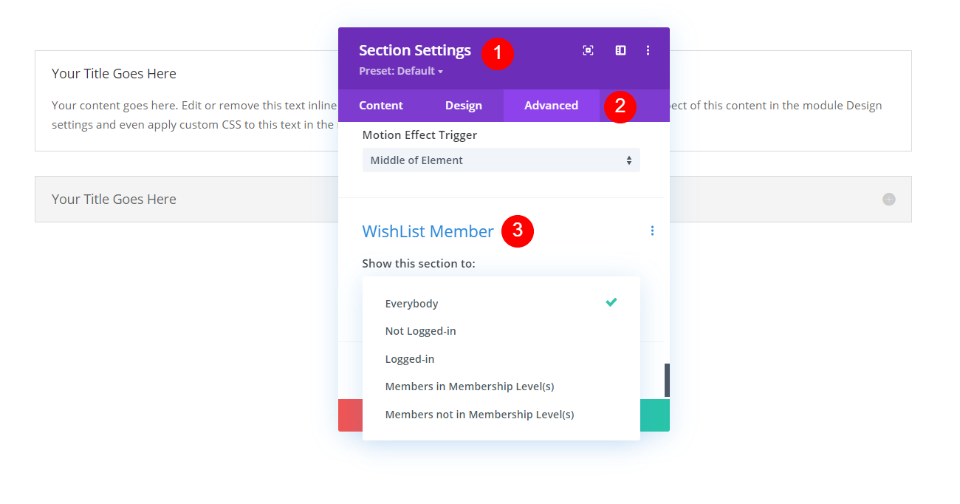
Divi entegrasyonunu etkinleştirdikten sonra, Dilek Listesi Üye seçenekleri Divi Builder'daki bölümlerin ve satırların Gelişmiş sekmesine eklenir. Gelişmiş sekmesindeki İstek Listesi Üyesi adlı son seçenek, bir satırın veya bölümün görünürlüğünü değiştirmek için beş seçeneğe sahiptir:
- Herkes - Yani, web sitesini ziyaret eden herkes bu bölümü veya satırı görebilir. Bu, varsayılan olarak seçilir.
- Oturum Açılmadı - Bu, satırın veya bölümün yalnızca bağlı olmayanlar tarafından görülebileceği anlamına gelir.
- Oturum Açıldı - Görünümü yalnızca bağlı olanlarla sınırlayın.
- Üyelik Düzeylerindeki Üyeler - Giriş yapan ve belirli üyelik düzeylerine sahip olan herkes bölümü veya satırı görecek. Oluşturduğunuz bir seviyeyi seçebilirsiniz.
- Üyelik Düzeylerinde Olmayan Üyeler - Giriş yapmış olan ve gerekli üyelik düzeylerine sahip olmayan herkes bölümü veya satırı görecektir. Ayrıca oluşturduğunuz seviyelerden seçim yapabilirsiniz.
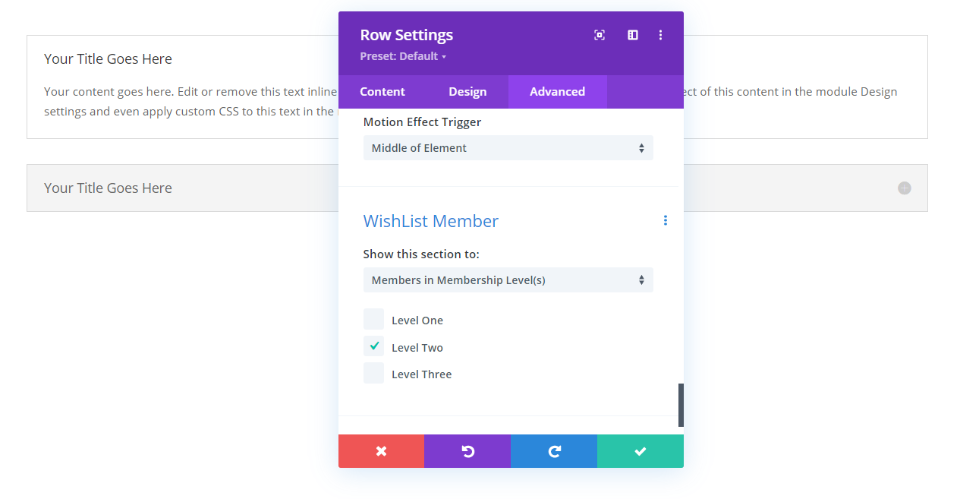
Bir üyelik düzeyi belirlemenize izin verenler için, WordPress panosundaki İstek Listesi Üye Kurulumu ekranında oluşturduğunuz düzeylerin adlarını gösteren bir dizi seçim görünecektir. İstediğiniz seçimleri yapabilirsiniz.
Making Multiple Selections
Seçimlerinizi sadece bölüm veya satırda yapmanız veya ikisini birlikte kullanmanız mümkündür. Ayarları diğer bölümlerin ve satırların ayarlarıyla birlikte kullanmak, hedeflenen içerik oluşturmanıza olanak sağlar. Bu, özellikle birden çok seviyeniz ve birden çok üyeliğiniz varsa kullanışlıdır. Bölümleri ve satırları birlikte kullanmak ilginç bir mantık oluşturmanıza izin verir, ancak bu mantıkla karıştırılmış bir sayfanız varsa, karmaşık ve kafa karıştırıcı olabilir. Bölümlerinizin görünürlük kuralları dahilinde çatışmayı önlemek için mümkün olduğunca deneyin.
Birkaç örneğe bakalım. Öncelikle, aralarından seçim yapmamız için birkaç seviyeye ihtiyacımız olacak.
İstek Listesi Üyeliğiyle Seviye Nasıl Oluşturulur
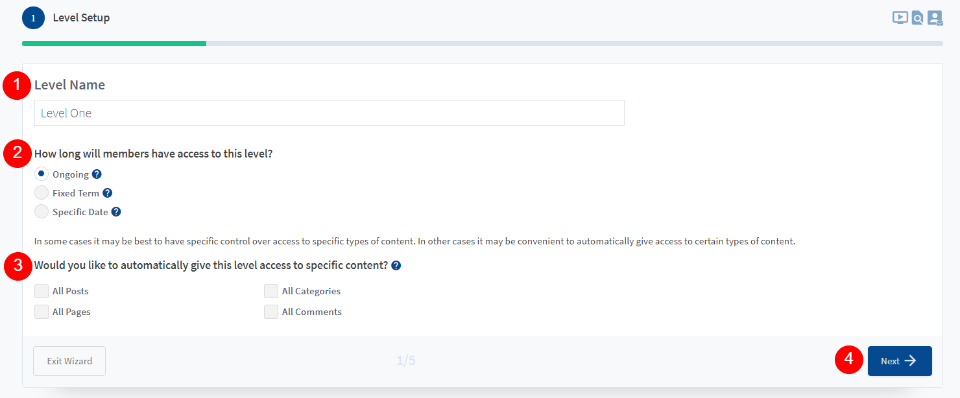
Divi, "İstek Listesi Üyesi" özelliklerini kullanmaya başlamadan önce, birkaç üyelik düzeyi oluşturmanız gerekir. Kontrol paneli menüsünden İstek Listesi Üyesi> Kurulum seçeneğine gidin. Yeni bir seviye eklemek için seçin. Herhangi bir seviyeniz yoksa seviye oluşturma sihirbazını görürsünüz. Seviyeye bir ad verin, üyelerin seviyeye ne kadar süreyle erişebileceğini seçin ve erişim sahibi oldukları içerik türlerini seçin, ardından İleri'yi tıklayın.
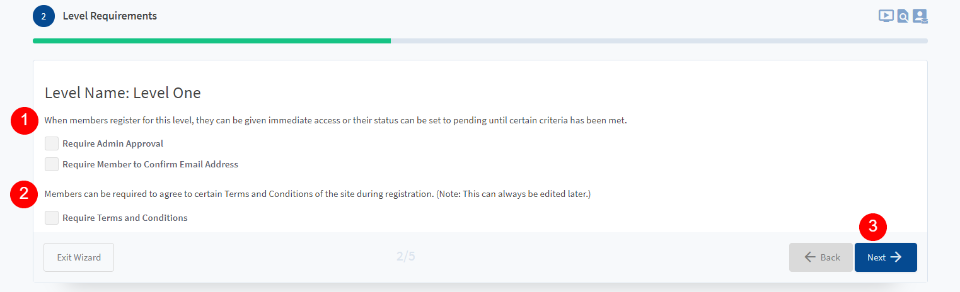
Üyelerin yönetici onayına ihtiyacı olup olmadığını ve e-postalarını onaylamaları gerekip gerekmediğini belirleyin.
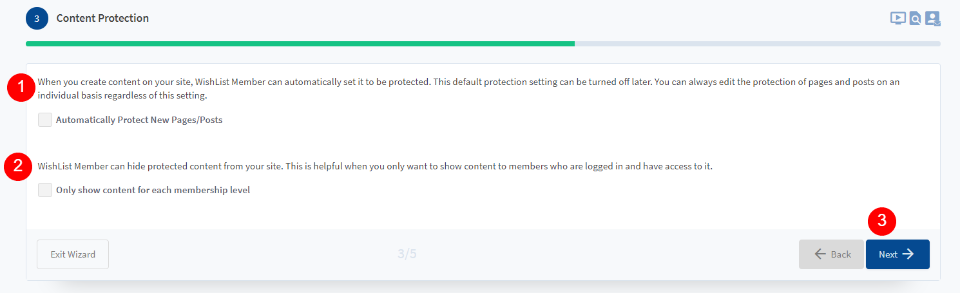
Yeni sayfalarınızın ve gönderilerinizin İstek Listesi Üyeliği kısıtlama kuralları ile otomatik olarak korunmasını isteyip istemediğinizi seçin. Ayrıca, yalnızca belirli üyelik seviyeleri için içerik gösterecek şekilde yapılandırabilirsiniz. Bunu eklemenize gerek yok. Bu Divi ile kontrol edilebilir.
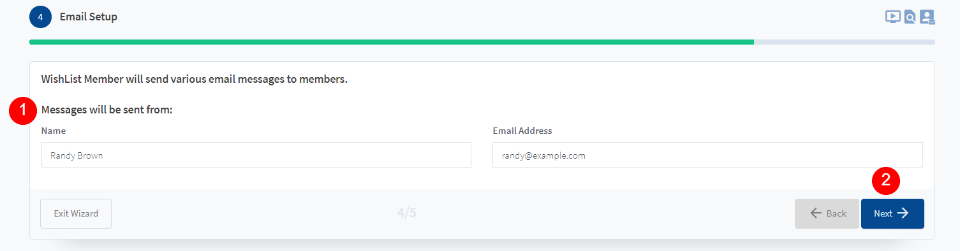
İstek Listesi Üyesinin üyelere mesaj göndermek için kullanacağı e-posta adını ve adresini girin.
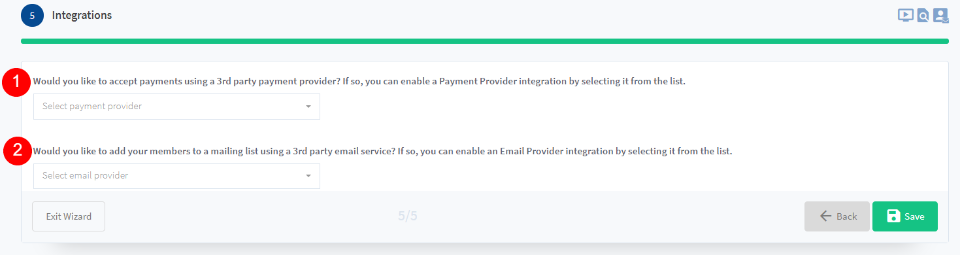
Artık ödeme ağ geçidini ve e-posta hizmeti seçeneklerini kurabilirsiniz.
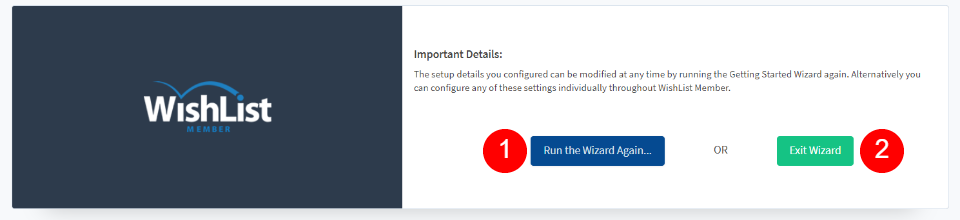
Birden çok düzey oluşturmak için sihirbazı yeniden çalıştırın. Veya sihirbazdan çıkın ve daha sonra daha fazla seviye oluşturun.
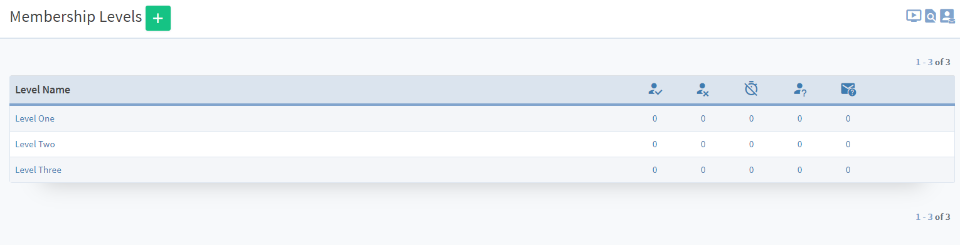
İstediğiniz seviyelere sahip olduğunuzda, üyelik kısıtlamalarını Divi bölümlerinize ve satırlarınıza ekleyebilirsiniz. Sihirbazın yeni seviyeler oluşturması gerekmez. Haber seviyeleriniz önceden tanımladığınız ayarları kullanacaktır. Önceden yapmış olduğunuz ayarları takip edeceklerdir. Şimdi nasıl çalıştığını görelim.
İstek Listesi Üye Divi Örnekleri
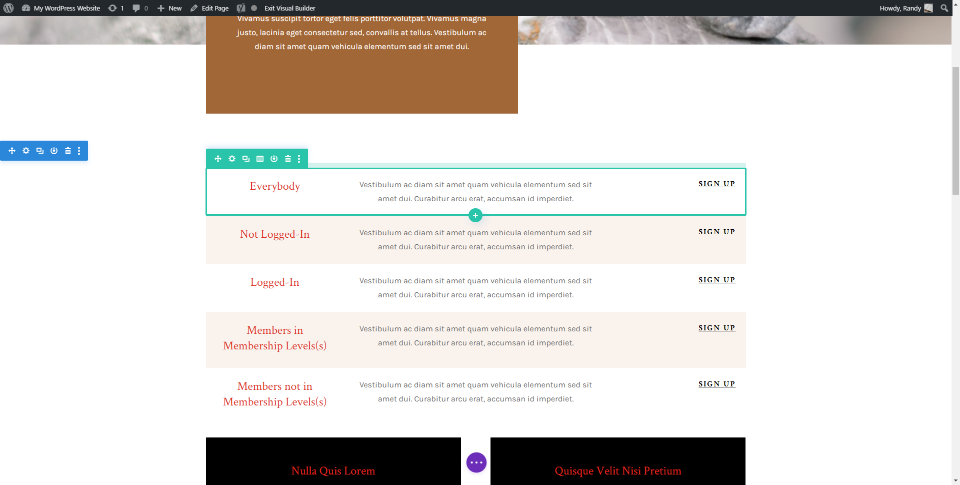
Dilek Listesi Üye Divi entegrasyonunun nasıl çalıştığını görmek için, bir dizi satırda bazı ayarlamalar yapacağız. Açılış Sayfası düzeni için de bir CTA yapacağız. Takip edilmesini kolaylaştırmak için her satır için üyelik kısıtlamalarını başlığına göre ayarladık.
İçerik yalnızca bir başlık, açıklama ve düğmedir, ancak istediğiniz her şey olabilir. Bu, kurs sayfalarına, gömülü videolara, öğreticiler veya tarifler gibi makalelerin bağlantılarına veya belirli bir ayrıcalığa ihtiyaç duyan herhangi bir içeriğe giden bağlantıları görüntülemek için harika çalışır.
Beton Örnek İstek Listesi Üye
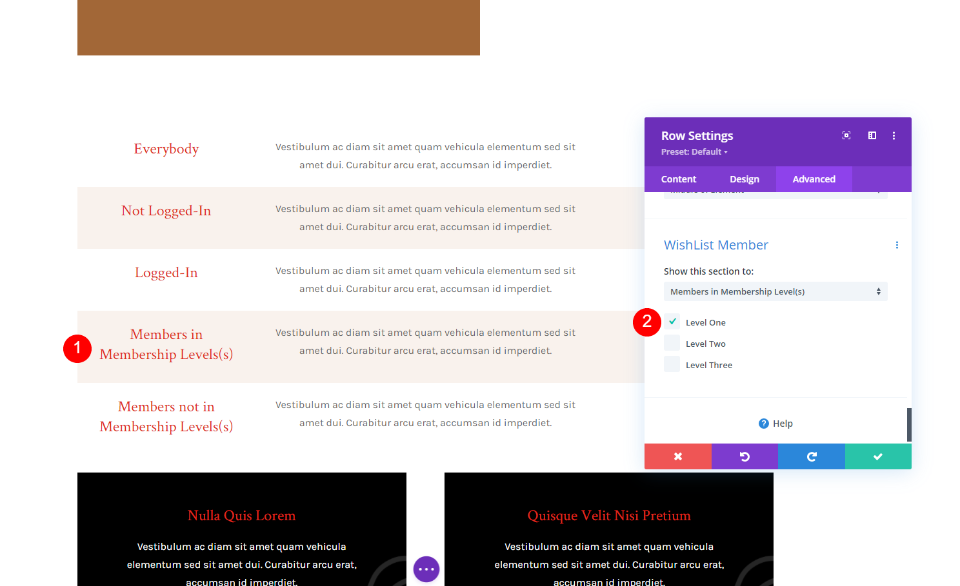
Üyelik Düzeylerindeki Üyelerden, bunu yalnızca "Birinci Düzeydeki" herkese gösterilecek şekilde ayarladık. Bu, Seviye İki ve Seviye Üçtekilerin bu satırı görmeyecekleri anlamına gelir.
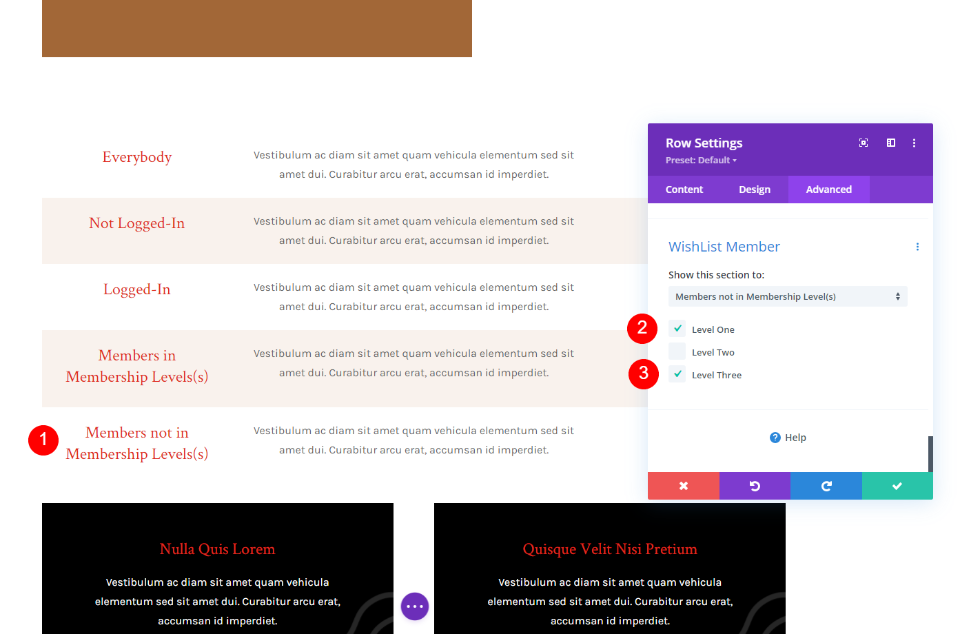
"Üyelik Düzeylerinde Olmayan Üyeler" seçeneği için, bunu yalnızca Birinci veya Üçüncü Düzeydeki herkese gösterilecek şekilde ayarladık. Yalnızca Düzey İki'de olanlar bu satırı görmeyecek.
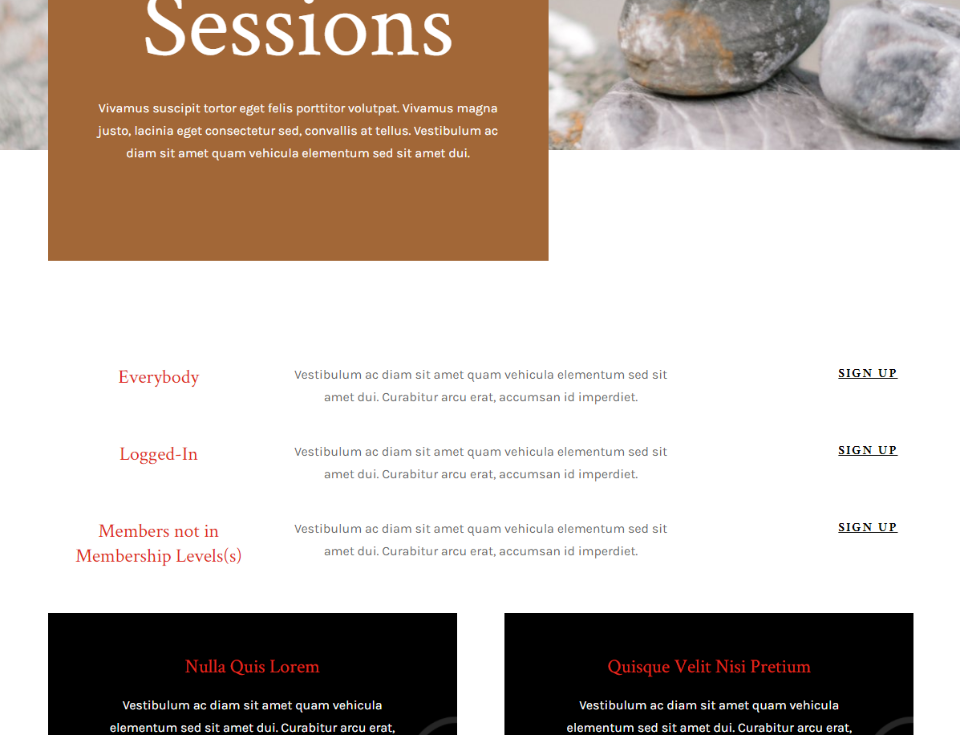
Yukarıdaki örnekte oturum açmış durumdayız ve Seviye Bir, Seviye İki veya Seviye Üç üyesi değiliz, bu nedenle Üyelik Seviyesinde / Seviyelerinde olmayan Herkes, Giriş Yapan ve Üyeler için satırları gösterir.
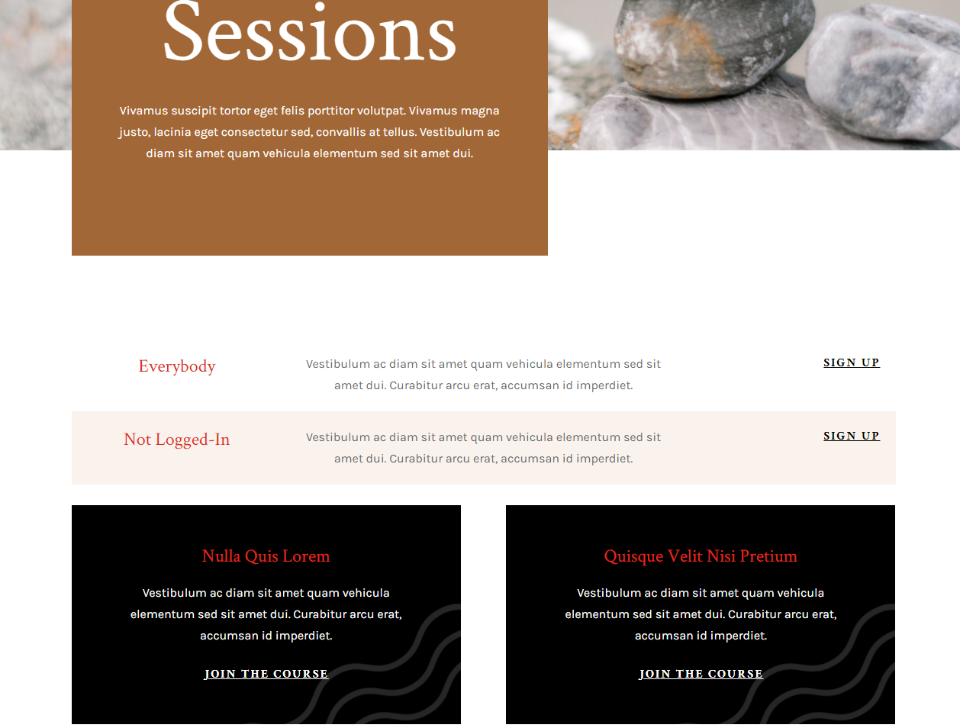
Bu örnekte, web sitesinden çıkış yaptık. Artık herkesin gördüğü satırı ve yalnızca oturum açmamış olanların görebileceği satırı gösteriyor.
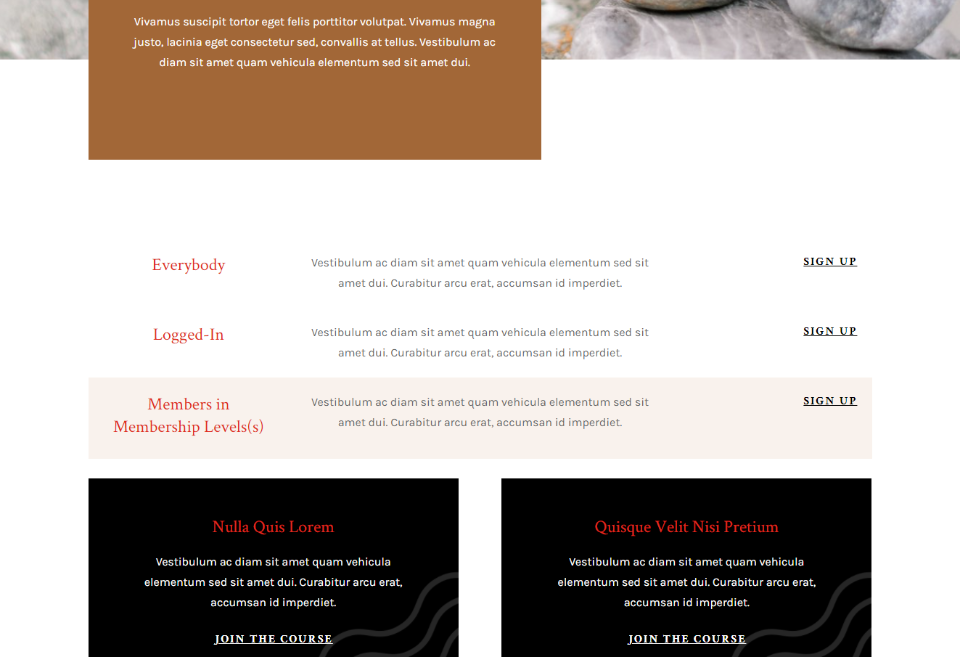
Kayıtlı hesabı "Birinci Seviye" olarak ayarladık. Üyelik Düzeylerindeki Üyeler, Birinci Düzey üyeliğe sahip herkese görüntülendiğinden, artık bu satırı görüntüler.
Divi Entegrasyonu ile İstek Listesi Nereden Satın Alınır
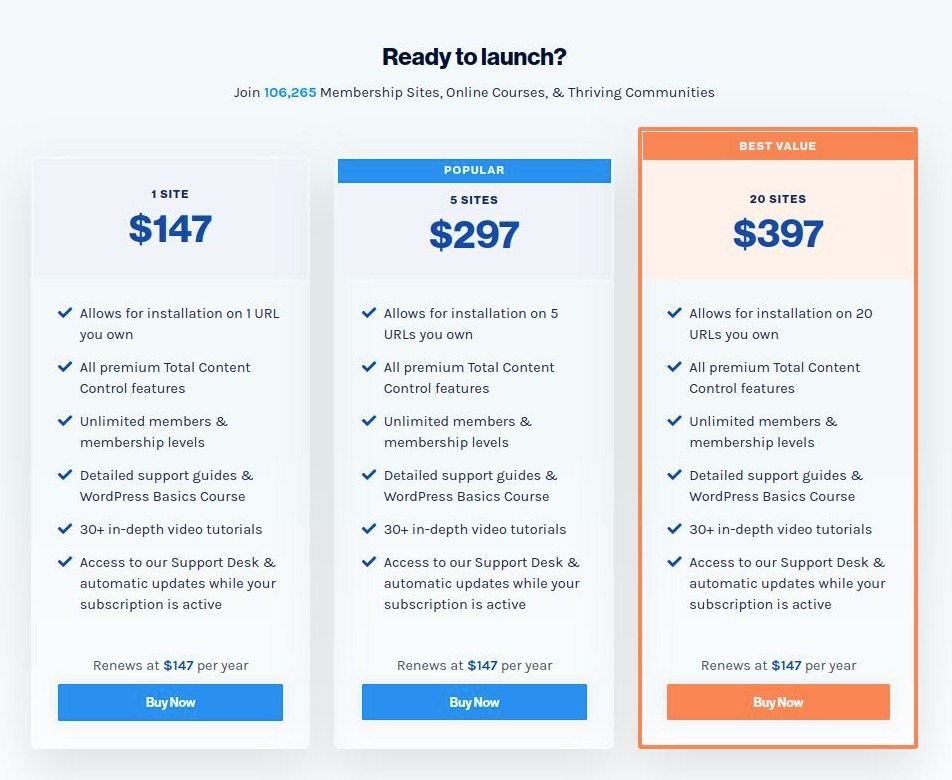
İstek Listesi Üye, yayıncının web sitesinde mevcuttur. Kullanılabilir üç satın alma seçeneği vardır. Tüm seviyeler Divi entegrasyonunu, tüm premium içerik kontrol seçeneklerini, sınırsız üyelik seviyelerini ve eğitimleri içerir. Aboneliğe dayalıdır. Abonelik aktif olduğu sürece destek ve güncellemeler dahildir.
- 1 site - yıllık 147 ABD doları
- 5 site - yılda 297 $
- 20 site - yılda 397 dolar (ajans için daha iyi)
Son sözler
Dilek Listesi Üyesinin Divi içindeki entegrasyonu, bölümleri ve satırları belirli kullanıcı türlerine göstermenin mükemmel bir yoludur. Kullanımı kolaydır ve araçlar Divi ayarlarında iyi çalışır. Bunun hakkında ne düşünüyorsun ? Bu öğreticiyi arkadaşlarınızla paylaşmaktan veya bizi Twitter ve Facebook'dan takip etmekten çekinmeyin.




